RedNotebook Rocks als een volledig uitgelicht privéjournaal
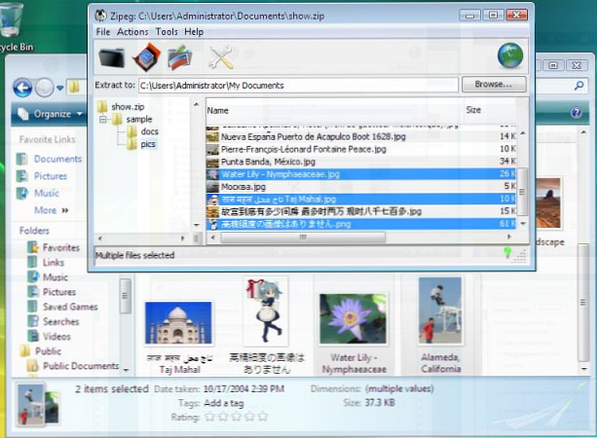
 Het lijkt erop dat iedereen een blog of microblog bezit, met de komst van Twitter en steeds eenvoudigere blogplatforms zoals Tumblr. Hoe maak je gemakkelijk een blog met Tumblr Hoe maak je gemakkelijk een blog met Tumblr Lees meer. En waarom niet? Je kunt je talenten schriftelijk presenteren, het woord verspreiden over een zaak waar je om geeft en je verblijfplaats documenteren. Maar als u gewoon een plaats wilt zonder storende opmerkingen om uw gedachten in te typen en ze niet op de server van iemand anders wilt opslaan, is een desktop journaling-software misschien een oplossing.
Het lijkt erop dat iedereen een blog of microblog bezit, met de komst van Twitter en steeds eenvoudigere blogplatforms zoals Tumblr. Hoe maak je gemakkelijk een blog met Tumblr Hoe maak je gemakkelijk een blog met Tumblr Lees meer. En waarom niet? Je kunt je talenten schriftelijk presenteren, het woord verspreiden over een zaak waar je om geeft en je verblijfplaats documenteren. Maar als u gewoon een plaats wilt zonder storende opmerkingen om uw gedachten in te typen en ze niet op de server van iemand anders wilt opslaan, is een desktop journaling-software misschien een oplossing.
Er zijn veel software voor notities maken die waarschijnlijk voldoende is voor het bijhouden van een dagboek, waaronder Zim Zim: een eenvoudig te gebruiken bureaubladwiki voor uw leven en alles Zim: een eenvoudig te gebruiken bureaubladwiki voor uw leven en alles Lees meer, QuotePad, Tomboy-notities Tomboy-notities synchroniseren over verschillende computers en besturingssystemen Tomboy-notities over verschillende computers en besturingssystemen synchroniseren Lees meer, CintaNotes Hoe notities & taken te synchroniseren tussen uw pc's en mobiele apparaten met CintaNotes Hoe kunt u opmerkingen en taken over uw pc's en mobiele telefoons synchroniseren met CintaNotes Lees meer, enz. FOSS RedNotebook is echter precies afgestemd op journaling en is beschikbaar als een draagbare applicatie, zodat u het gemakkelijk kunt uitproberen op Windows en Linux (u kunt het proberen te bouwen op OS X met de links op de pagina Downloads) . Hier zijn enkele van de beste functies van RedNotebook.
WYSIWYG-editor

RedNotebook is een dagboek in Wiki-stijl, waarmee u eenvoudig tekst kunt opmaken en koppelingen kunt invoegen, afbeeldingen insluiten, bestanden kunt bijvoegen, enz., Door een vereenvoudigde opmaaktaal te gebruiken (op een manier zoals HTML). RedNotebook heeft het gevoel van een WYSIWYG-teksteditor omdat u knoppen hebt om media (afbeeldingen op uw harde schijf of directe afbeeldings-URL's) en links in te voegen, en bestanden bijvoegt en de tekst opmaakt (bijv. Vetgedrukt, onderstreept maken, enz.) gemakkelijk, zelfs als u niet alle verschillende syntaxissen kent.

U kunt ook een voorvertoning in één klik van uw opmaak gebruiken, die gelijk zou zijn Opslaan op Wiki-achtige websites.

Zelfs als u helemaal niet bekend bent met wiki's, wordt u begeleid door instructies uit de standaardsjabloon bij het voor de eerste keer laden van het programma. Sjablonen kunnen handig zijn als u regelmatig soortgelijke vermeldingen (zoals notities of journaalboekingen) wilt toevoegen, zodat u de tekst niet telkens opnieuw hoeft op te sieren.
Kalender functie

Elk item kan aan een categorie worden toegevoegd en / of getagged en wordt elke keer dat u op een datum in de agenda in het linkerdeelvenster klikt, geladen. Er zijn veel potentiële toepassingen voor een toepassing die kan koppelen aan kalenderdatums; Ryan heeft het zelfs besproken met iDailyDiary Maak afdrukbare takenlijsten om te ordenen met iDailyDiary Maak afdrukbare takenlijsten om georganiseerd te worden met iDailyDiary Read More, een soortgelijke journaling-tool die ook een kalender bevat, om takenlijsten te maken die u kunt zien door op een datum in die ingebouwde kalender te klikken. Als u Remember The Milk gebruikt, zult u merken dat zelfs het weekplanningsblad dat u op de site kunt vinden om af te drukken, de taken niet vermeldt in een kalenderweergave, dus dit soort kalenderfunctie kan nuttiger zijn voor de visuele leerling.
Toetsenbord sneltoetsen
Een ander ding dat het vermelden waard is, is het feit dat je sneltoetsen kunt gebruiken om je weg te vinden in RedNotebook. Enkele minder voor de hand liggende (de meer voor de hand liggende zijn de universele Ctrl + F om een sleutelwoord te vinden, en Ctrl + N om een nieuwe categorie toe te voegen) zou zijn Ctrl + P om de voorbeeldmodus te schakelen, Ctrl + PageDown of omhoog om het item van een dag terug of vooruit in de kalender te zien, Ctrl + L om links en invoegen Ctrl + T om tags toe te voegen. Je kunt deze zien in de menu's en op de programma's Helpen sectie.
Gegevens exporteren
Uw invoer, die u allemaal kunt zien door een spatie te typen (” “) in het zoekvak worden opgeslagen met regelmatige intervallen en ze worden ook opgeslagen wanneer u het programma afsluit, maar als u ooit een ander logboekplatform (bijvoorbeeld bloggen) wilt proberen, kunt u uw items exporteren in platte tekst, HTML , PDF- of LaTeX-formaten. U kunt ook een back-up maken van uw vermeldingen in TXT-indeling in een zipbestand.

Als u echter probeert uw invoer met een wachtwoord te beveiligen, moet u iets als TrueCrypt gebruiken Hoe kunt u gecodeerde mappen maken Anderen kunnen niet weergeven met Truecrypt 7 Hoe kunt u gecodeerde mappen maken Anderen kunnen niet bekijken met Truecrypt 7 Lezen Meer, of neem elk van de items (elk opgeslagen als een TXT-bestand) en zip ze zelf op in een met een wachtwoord beveiligd bestand met 7-zip 7Zip: een gratis programma om ongewone archiefindelingen te unzippen 7Zip: een gratis programma om unzip ongewoon te maken Archiefformaten Lees meer .

Dit zijn de belangrijkste functies die het een blijver maken (althans voor mij), maar een nadeel van het gebruik van deze tool zou zijn dat er geen directe en gemakkelijke manier is om media anders dan foto's te gebruiken, dus YouTube-video's zijn uit. Ook weet ik niet wat de grijze interface was die je hier ziet (ik kreeg hetzelfde voor zowel de installatie als de draagbare versies), als de screenshots van het programma van de officiële website (en andere beoordelingen van Lifehacker en GHacks) zien er geweldig uit. Over het algemeen zou dit een geweldig hulpmiddel zijn als je een alternatief voor bloggen wilt vinden.
Geef je de voorkeur aan bloggen of een privédagboek bijhouden? Als u het laatste doet, welke methode gebruikt u dan??
Ontdek meer over: Bloggen, Notities maken, WYSIWYG-editors.


